为啥局域网老是显示IP地址于网络地址冲突!!!
Posted
tags:
篇首语:本文由小常识网(cha138.com)小编为大家整理,主要介绍了为啥局域网老是显示IP地址于网络地址冲突!!!相关的知识,希望对你有一定的参考价值。
不知道机子怎么老是出现这个问题!!!
来个大虾帮下忙!!!
1 ARP病毒---导致网络(ping)时断时通---解决办法
ARP病毒解决办法
决战ARP病毒arp -s 192.168.1.1 08-10-17-f8-6a-4b
从上周起,在单位上网时发生的怪事就一直困扰着我,起初以为是网络不稳定才出现时断时续的现象,并没有引起我太大的注意,可事过两天,该现象却越来越严重,发生频率也是越来越高,同时其他同事的电脑也是同样无法正常上网,故障跟我的一模一样,这引起了我的注意,于是决定把这个问题调查个水落石出。
初期的判断主要是围绕着我自己的电脑展开,在进行了查毒和系统的重装后,竟然问题依旧,难道问题不是出在我这台电脑上吗?带着问题我打开了百度的搜索网页,查了一下网络时断时续的相关资料,果然这种现象是近期的一个热点,原因是中了一种arp的木马病毒,它的原理是将网关的MAC地址改写,直接导致访问网关的电脑无法正确找到网关设备,使网络无法正确连接而造成网络瘫痪。经过进一步调查发现,该木马程序的出现是局域网内有人使用ARP欺骗的木马程序(比如:传奇盗号的软件,某些传奇外挂中也被恶意加载了此程序)。而现象却是网络内所有的电脑都无法正确访问网关导致无法上网,所以单从自己的电脑发向去调查,肯定会是毫无收获的,因为自己的电脑也只是受害电脑之一。
解决方案有两种:
一是临时应急型,可暂时解决不能上网的问题,而不是彻底清除病毒:只需使用Windows系统自带的arp命令即可完成。方法如下:点击开始,运行,输入“arp -s 网关地址 网关MAC地址”,这样即可使网关地址与真正的网关MAC地址绑定,使得局域网内病毒主机无法再进行干扰!但问题是此方法在计算机重启后自动失效,想再次使用必须重复上述操作。
二是彻底清除型,此方法必须将网内受感染的病毒主机找出,若局域网只连几台电脑,则查找难度则很低,只要将病毒主机查出并杀毒即可解决问题。但局域网若是带了几十甚至几百台电脑主机时,查找的难度则会增加很多……
问题既然找出,下一步就要搜查病毒主机了。由于单位上网的小局域网内只连有五、六台左右的电脑,这使查找难度降低很多。但也并非一帆风顺,因为病毒主机伪装的MAC地址并没有使用它自己的网卡MAC地址,而是虚构了一个地址,这使我再次陷入迷茫!但后来在使用arp -a命令时发现总有一个IP地址会出现(此IP既不是我电脑的,也不是网关的),我由此怀疑这个IP地址就是一切故障的始作蛹者,于是我坚决地在集线器上找到了这个IP对应的网线并将之拨掉,果然在没有这台病毒主机干扰后,网络终于恢复了正常。至此由该arp病毒引发的上网时断时续问题随着这台病毒主机被抓出而划上了完美的句号。
ARP病毒---导致网络(ping)时断时通---解决办法
【解决思路】
1、不要把你的网络安全信任关系建立在IP基础上或MAC基础上,(rarp同样存在欺骗的问题),理想的关系应该建立在IP+MAC基础上。
2、设置静态的MAC-->IP对应表,不要让主机刷新你设定好的转换表。
3、除非很有必要,否则停止使用ARP,将ARP做为永久条目保存在对应表中。
4、使用ARP服务器。通过该服务器查找自己的ARP转换表来响应其他机器的ARP广播。确保这台ARP服务器不被黑。
5、使用“proxy”代理IP的传输。
6、使用硬件屏蔽主机。设置好你的路由,确保IP地址能到达合法的路径。(静态配置路由ARP条目),注意,使用交换集线器和网桥无法阻止ARP欺骗。
7、管理员定期用响应的IP包中获得一个rarp请求,然后检查ARP响应的真实性。
8、管理员定期轮询,检查主机上的ARP缓存。
9、使用防火墙连续监控网络。注意有使用SNMP的情况下,ARP的欺骗有可能导致陷阱包丢失。
【HiPER用户的解决方案】
建议用户采用双向绑定的方法解决并且防止ARP欺骗。
1、在PC上绑定路由器的IP和MAC地址:
1)首先,获得路由器的内网的MAC地址(例如HiPER网关地址192.168.16.254的MAC地址为0022aa0022aa局域网端口MAC地址>)。
2)编写一个批处理文件rarp.bat内容如下:
@echo off
arp -d
arp -s 192.168.16.254 00-22-aa-00-22-aa
将文件中的网关IP地址和MAC地址更改为您自己的网关IP地址和MAC地址即可。
将这个批处理软件拖到“windows--开始--程序--启动”中。
rp
显示和修改“地址解析协议 (ARP)”缓存中的项目。ARP 缓存中包含一个或多个表,它们用于存储 IP 地址及其经过解析的以太网或令牌环物理地址。计算机上安装的每一个以太网或令牌环网络适配器都有自己单独的表。如果在没有参数的情况下使用,则 arp 命令将显示帮助信息。
语法
arp[-a [InetAddr] [-N IfaceAddr]] [-g [InetAddr] [-N IfaceAddr]] [-d InetAddr [IfaceAddr]] [-s InetAddr EtherAddr [IfaceAddr]]
参数
-a[ InetAddr] [ -N IfaceAddr]
显示所有接口的当前 ARP 缓存表。要显示特定 IP 地址的 ARP 缓存项,请使用带有 InetAddr 参数的 arp -a,此处的 InetAddr 代表 IP 地址。如果未指定 InetAddr,则使用第一个适用的接口。要显示特定接口的 ARP 缓存表,请将 -N IfaceAddr 参数与 -a 参数一起使用,此处的 IfaceAddr 代表指派给该接口的 IP 地址。-N 参数区分大小写。
-g[ InetAddr] [ -N IfaceAddr]
与 -a 相同。
-d InetAddr [IfaceAddr]
删除指定的 IP 地址项,此处的 InetAddr 代表 IP 地址。对于指定的接口,要删除表中的某项,请使用 IfaceAddr 参数,此处的 IfaceAddr 代表指派给该接口的 IP 地址。要删除所有项,请使用星号 (*) 通配符代替 InetAddr。
-s InetAddr EtherAddr [IfaceAddr]
向 ARP 缓存添加可将 IP 地址 InetAddr 解析成物理地址 EtherAddr 的静态项。要向指定接口的表添加静态 ARP 缓存项,请使用 IfaceAddr 参数,此处的 IfaceAddr 代表指派给该接口的 IP 地址。
/?
在命令提示符下显示帮助。
注释
? InetAddr 和 IfaceAddr 的 IP 地址用带圆点的十进制记数法表示。
? EtherAddr 的物理地址由六个字节组成,这些字节用十六进制记数法表示并且用连字符隔开(比如,00-AA-00-4F-2A-9C)。
按以下顺序删除病毒组件
1) 删除 ”病毒组件释放者”
%windows%\SYSTEM32\LOADHW.EXE
2) 删除 ”发ARP欺骗包的驱动程序” (兼 “病毒守护程序”)
%windows%\System32\drivers\npf.sys
a. 在设备管理器中, 单击”查看”-->”显示隐藏的设备”
b. 在设备树结构中,打开”非即插即用….”
c. 找到” NetGroup Packet Filter Driver” ,若没找到,请先刷新设备列表
d. 右键点击” NetGroup Packet Filter Driver” 菜单,并选择”卸载”.
e. 重启windows系统,
f. 删除%windows%\System32\drivers\npf.sys
3) 删除 ”命令驱动程序发ARP欺骗包的控制者”
%windows%\System32\msitinit.dll
2. 删除以下”病毒的假驱动程序”的注册表服务项:
HKEY_LOCAL_MACHINE\SYSTEM\CurrentControlSet\Services\Npf
三、定位ARP攻击源头和防御方法
1.定位ARP攻击源头
主动定位方式:因为所有的ARP攻击源都会有其特征——网卡会处于混杂模式,可以通过ARPKiller这样的工具扫描网内有哪台机器的网卡是处于混杂模式的,从而判断这台机器有可能就是“元凶”。定位好机器后,再做病毒信息收集,提交给趋势科技做分析处理。
标注:网卡可以置于一种模式叫混杂模式(promiscuous),在这种模式下工作的网卡能够收到一切通过它的数据,而不管实际上数据的目的地址是不是它。这实际就是Sniffer工作的基本原理:让网卡接收一切它所能接收的数据。
被动定位方式:在局域网发生ARP攻击时,查看交换机的动态ARP表中的内容,确定攻击源的MAC地址;也可以在局域居于网中部署Sniffer工具,定位ARP攻击源的MAC。
也可以直接Ping网关IP,完成Ping后,用ARP –a查看网关IP对应的MAC地址,此MAC地址应该为欺骗的MAC。
使用NBTSCAN可以取到PC的真实IP地址、机器名和MAC地址,如果有”ARP攻击”在做怪,可以找到装有ARP攻击的PC的IP、机器名和MAC地址。
命令:“nbtscan -r 192.168.16.0/24”(搜索整个192.168.16.0/24网段, 即192.168.16.1-192.168.16.254);或“nbtscan 192.168.16.25-137”搜索192.168.16.25-137 网段,即192.168.16.25-192.168.16.137。输出结果第一列是IP地址,最后一列是MAC地址。
NBTSCAN的使用范例:
假设查找一台MAC地址为“000d870d585f”的病毒主机。
1)将压缩包中的nbtscan.exe 和cygwin1.dll解压缩放到c:下。
2)在Windows开始—运行—打开,输入cmd(windows98输入“command”),在出现的DOS窗口中输入:C: btscan -r 192.168.16.1/24(这里需要根据用户实际网段输入),回车。
3)通过查询IP--MAC对应表,查出“000d870d585f”的病毒主机的IP地址为“192.168.16.223”。
通过上述方法,我们就能够快速的找到病毒源,确认其MAC——〉机器名和IP地址。
2.防御方法
a.使用可防御ARP攻击的三层交换机,绑定端口-MAC-IP,限制ARP流量,及时发现并自动阻断ARP攻击端口,合理划分VLAN,彻底阻止盗用IP、MAC地址,杜绝ARP的攻击。
b.对于经常爆发病毒的网络,进行Internet访问控制,限制用户对网络的访问。此类ARP攻击程序一般都是从Internet下载到用户终端,如果能够加强用户上网的访问控制,就能极大的减少该问题的发生。
c.在发生ARP攻击时,及时找到病毒攻击源头,并收集病毒信息,可以使用趋势科技的SIC2.0,同时收集可疑的病毒样本文件,一起提交到趋势科技的TrendLabs进行分析,TrendLabs将以最快的速度提供病毒码文件,从而可以进行ARP病毒的防御。
该病毒发作时候的特征为,中毒的机器会伪造某台电脑的MAC地址,如该伪造地址为网关服务器的地址,那么对整个网吧均会造成影响,用户表现为上网经常瞬断。
一、在任意客户机上进入命令提示符(或MS-DOS方式),用arp –a命令查看:
C:\WINNT\system32>arp -a
Interface: 192.168.0.193 on Interface 0x1000003
Internet Address Physical Address Type
192.168.0.1 00-50-da-8a-62-2c dynamic
192.168.0.23 00-11-2f-43-81-8b dynamic
192.168.0.24 00-50-da-8a-62-2c dynamic
192.168.0.25 00-05-5d-ff-a8-87 dynamic
192.168.0.200 00-50-ba-fa-59-fe dynamic
可以看到有两个机器的MAC地址相同,那么实际检查结果为
00-50-da-8a-62-2c为192.168.0.24的MAC地址,192.168.0.1的实际MAC地址为00-02-ba-0b-04-32,我们可以判定192.168.0.24实际上为有病毒的机器,它伪造了192.168.0.1的MAC地址。
二、在192.168.0.24上进入命令提示符(或MS-DOS方式),用arp –a命令查看:
C:\WINNT\system32>arp -a
Interface: 192.168.0.24 on Interface 0x1000003
Internet Address Physical Address Type
192.168.0.1 00-02-ba-0b-04-32 dynamic
192.168.0.23 00-11-2f-43-81-8b dynamic
192.168.0.25 00-05-5d-ff-a8-87 dynamic
192.168.0.193 00-11-2f-b2-9d-17 dynamic
192.168.0.200 00-50-ba-fa-59-fe dynamic
可以看到带病毒的机器上显示的MAC地址是正确的,而且该机运行速度缓慢,应该为所有流量在二层通过该机进行转发而导致,该机重启后网吧内所有电脑都不能上网,只有等arp刷新MAC地址后才正常,一般在2、3分钟左右。
三、如果主机可以进入dos窗口,用arp –a命令可以看到类似下面的现象:
C:\WINNT\system32>arp -a
Interface: 192.168.0.1 on Interface 0x1000004
Internet Address Physical Address Type
192.168.0.23 00-50-da-8a-62-2c dynamic
192.168.0.24 00-50-da-8a-62-2c dynamic
192.168.0.25 00-50-da-8a-62-2c dynamic
192.168.0.193 00-50-da-8a-62-2c dynamic
192.168.0.200 00-50-da-8a-62-2c dynamic
该病毒不发作的时候,在代理服务器上看到的地址情况如下:
C:\WINNT\system32>arp -a
Interface: 192.168.0.1 on Interface 0x1000004
Internet Address Physical Address Type
192.168.0.23 00-11-2f-43-81-8b dynamic
192.168.0.24 00-50-da-8a-62-2c dynamic
192.168.0.25 00-05-5d-ff-a8-87 dynamic
192.168.0.193 00-11-2f-b2-9d-17 dynamic
192.168.0.200 00-50-ba-fa-59-fe dynamic
病毒发作的时候,可以看到所有的ip地址的mac地址被修改为00-50-da-8a-62-2c,正常的时候可以看到MAC地址均不会相同。
解决办法:
一、采用客户机及网关服务器上进行静态ARP绑定的办法来解决。
1. 在所有的客户端机器上做网关服务器的ARP静态绑定。
首先在网关服务器(代理主机)的电脑上查看本机MAC地址
C:\WINNT\system32>ipconfig /all
Ethernet adapter 本地连接 2:
Connection-specific DNS Suffix . :
Description . . . . . . . . . . . : Intel? PRO/100B PCI
Adapter (TX)
Physical Address. . . . . . . . . : 00-02-ba-0b-04-32
Dhcp Enabled. . . . . . . . . . . : No
IP Address. . . . . . . . . . . . : 192.168.0.1
Subnet Mask . . . . . . . . . . . : 255.255.255.0
然后在客户机器的DOS命令下做ARP的静态绑定
C:\WINNT\system32>arp –s 192.168.0.1 00-02-ba-0b-04-32
注:如有条件,建议在客户机上做所有其他客户机的IP和MAC地址绑定。
2. 在网关服务器(代理主机)的电脑上做客户机器的ARP静态绑定
首先在所有的客户端机器上查看IP和MAC地址,命令如上。
然后在代理主机上做所有客户端服务器的ARP静态绑定。如:
C:\winnt\system32> arp –s 192.168.0.23 00-11-2f-43-81-8b
C:\winnt\system32> arp –s 192.168.0.24 00-50-da-8a-62-2c
C:\winnt\system32> arp –s 192.168.0.25 00-05-5d-ff-a8-87
。。。。。。。。。
3. 以上ARP的静态绑定最后做成一个windows自启动文件,让电脑一启动就执行以上操作,保证配置不丢失。
二、有条件的网吧可以在交换机内进行IP地址与MAC地址绑定
三、IP和MAC进行绑定后,更换网卡需要重新绑定,因此建议在客户机安装杀毒软件来解决此类问题:该网吧发现的病毒是变速齿轮2.04B中带的,病毒程序在
http://www.wgwang.com/list/3007.html 可下载到:
1、 KAV(卡巴斯基),可杀除该病毒,病毒命名为:TrojanDropper.Win32.Juntador.c
杀毒信息:07.02.2005 10:48:00 C:\Documents and
Settings\Administrator\Local Settings\Temporary Internet
Files\Content.IE5\B005Z0K9\Gear_Setup[1].exe infected
TrojanDropper.Win32.Juntador.c
2、 瑞星可杀除该病毒,病毒命名为:TrojanDropper.Win32.Juntador.f 参考技术A 接到冲突报告后,要做几件事情,首先要确定冲突发生的VLAN。
通过IP规划的vlan定义以及冲突的IP地址,可以找到冲突地址所在的网段。
这对成功地找到网卡MAC地址非常关键,因为有些网络命令不能跨网段存取。
下面先把客户机与网络隔离,对于有非法的IP地址的微机,权且容它运行去吧,这样我们倒有机会设法找到它了。再对网络做一些简单的测试,主要的命令有ping命令和arp命令。使用ping命令,假设冲突的IP地址为146.127.35.3,在msdos窗口,命令格式如下:
C:\\WIDOWS\\〉ping 146.127.35.3
Request timed out
Reply from 146.127.35.3 : bytes=32 time〈1ms TTL=128 〉
Reply from 146.127.35.3 : bytes=32 time〈1ms TTL=128 〉
Reply from 146.127.35.3 : bytes=32 time〈1ms TTL=128 〉
其实最初我打算用\"开始\"-\"运行\"来执行ping命令的(在实际操作中我更习惯于用这种方法),不过它走得实在太快,看不过来,只好求助于msdos了。
我们之所以要ping这台机器,有两个目的,首先我必须肯定要找的那台机器确实在网络上,其次,我想知道这台机器的网卡的MAC地址,那么下面怎么才能知道它的MAC地址哪?这就需要使用第二个命令arp:arp命令只能在某一个VLAN中使用有效,它是低层协议,而且不能跨路由。
C:\\WIDOWS\\〉arp -a
Interface: ...... on Inerface ......
Internet Address/Physical Address/Type
146.127.35.3/00-00-22-35-62-53/ dynamic
这就说明冲突IP地址146.127.35.3 处网卡的MAC地址是00-00-22-35-62-53。接下来我们要找的是MAC地址为00-00-22-35-62-53的网卡的具体物理位置。
每台客户机的网卡都直接连接到第二级交换机上,接下来面对大量的以太网交换机,我们要查找是冲突MAC所对应交换机端口。因为我所在的网络中与客户连接的设备是Bay的303/304,我就以303为例来看一看如何查找某一个MAC地址所在的端口位置。Bay303的网管有很多种方式,下面只利用Web浏览器方式来说明查找非法MAC的方法。
在查找之前,先要搞清楚VLAN内的交换机位置,查出这些交换机的IP地址,使用交换机地址可以访问到交换机的网管信息。我们要做以下工作,先在在网管员的机器上启动浏览器,把交换机的IP地址敲进去,在看到提示的登录信息之后输入用户名和密码,再进入\"MAC Address Table\"选项,这样就可以得到下面的信息:
index/mac address/learned on port/learning method/filter packets to this address
1 00:00:21:34:63:56 13 dynamic no
2 00:00:81:65:c3:a0 n/a static no
3 00:00:a2:f7:c3:e4 25 dynamic no
4 00:00:22:35:62:53 2 dynamic no
可以看到索引的第4项,它正是我们要查找的MAC地址,它的端口号为2。根据综合布线资料,就能够准确地找出相应的信息点的物理位置,进一步我们就能定位到所连接的微机位置。当然,你在解决这个问题的时候可能没有这么方便,往往还需要查找很多台交换机,最终找到MAC地址的时候可能会有一种\"如释重负\"的感觉。VLAN中存在大量的交换机时,我们就需要在这些交换机中逐个去查找。
如果一个交换机的端口中存在下联交换机,对于这种情况,因为交换机支持多个MAC地址,它会在上级的MAC表中保存下级MAC的记录,所以要先查找上级交换机MAC表,确定较具体位置后再去查找下一级交换机,这样就能大幅度地缩小查找范围。
在局域网里,我们常常会遇到这种IP地址冲突的问题,特别是用户规模非常大的情况下,就会使得查找工作越发困难,所以网络管理员必须对此仔细行事才能最终得以解决。目前有两种方案,一是使用动态IP地址分配(DHCP),另一种方案是使用静态地址分配,但必须加强MAC地址的管理。
用动态IP地址分配(DHCP)的最大优点是客户端网络的配置非常简单,这样,即使没有管理员的帮助和干预,我们也可以自己对网络进行连接设置。但是,因为IP地址是动态分配的,网管员不能从IP地址上鉴定客户的身份,相应的IP层管理就起不到作用。另外它还有一个弊端,使用动态IP地址分配还需要设置额外DHCP服务器。
如果采用静态IP地址分配,我们就可以先对各部门进行合理的IP地址规划,这样能够在第三层上方便地跟踪管理,与此同时如果加强对MAC地址的管理,就能有效的解决这个问题。
再说一些技术之外的话题,实际上网络要正常运行相应的管理是必不可少的。要谨记,在我们连网的同时,最好建立IP地址和MAC地址的信息档案,这样就可以自始至终地对局域网客户执行严格的管理和登记制度,在网络管理员的数据库中把每个用户的IP地址、MAC地址、上联端口、物理位置和用户身份等信息记录保存起来。可以考虑一下,知道了非法用户的MAC地址后,如果能够从管理员数据库中进行查寻,我们就可以立即找到\"罪魁祸首\" 参考技术B 是不是有人改IP,或者是中了ARP病毒,解决方法:http://hi.baidu.com/ksharp2010/blog/item/ad3235f48f143c6dddc4748a.html 参考技术C 老兄首先恭喜你,你的电脑要么是中毒了.要么是你局域网里的其他用户中毒或者他们安装了网络执法官类软件来限制你上网.你可以去http://www.antiarp.com/下载一个防火墙. 参考技术D 可能是你的IP地址跟局域网中的其他计算机的IP游一样,所以会有冲突
手机显示正在获取IP地址,但是就是连不上为啥
“一直显示正在获取ip地址”的原因:这是因为好多WIFI路由能同时接入的用户有限,不然用户同时接入太多会导致路由器卡死。
解决方法如下:
1、首先找到你“显示正在获取ip地址”无线网络,如下图所示:
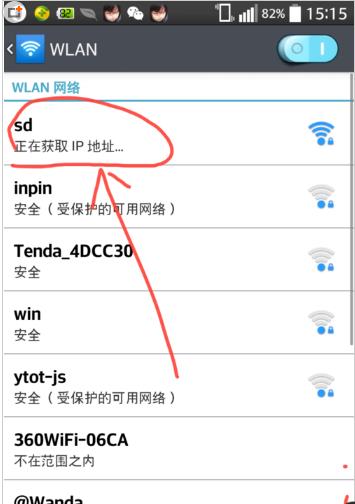
2、然后点击进入,选择“修改网络”这一项,如下图所示:
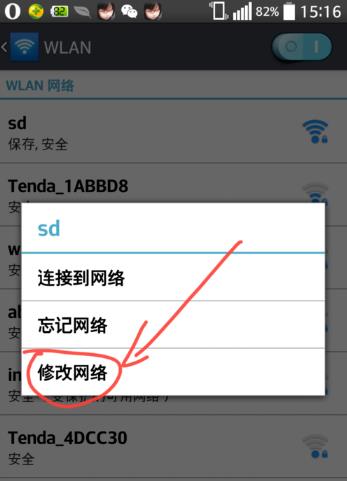
3、然后进入输入密码的对话框,勾选“显示高级选项”,如下图所示:
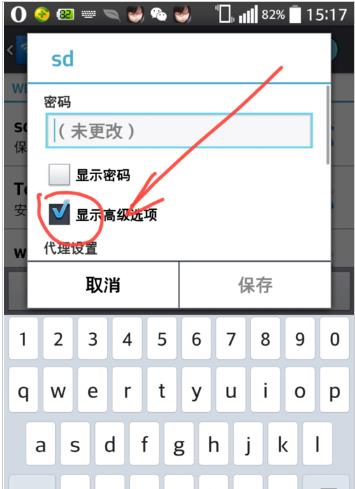
4、然后在“IP设置”里的选择“静态”选项,如下图所示:

5、最后设置如下的参数,设置好保存,重新连接无线网络即可。
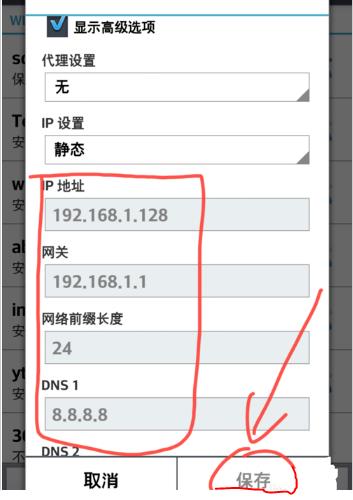
1.重启一下尝试
2.把这个WIFI删除,重新搜索一下
3.你看看你的路由器设置是不是有问题,是不是设置成中文了,改成英文尝试
4.恢复路由器的出厂设置
5.备份手机数据,恢复手机的出厂设置
你用随身WIFI或者笔记本的免费WIFI就看看你自己设置是不是禁止你访问快了
我也感觉你的密码不对 参考技术B 如果是用电脑建的热点的话,可能是防火墙拦截了,密码不正确的话不会提示获取ip的。 参考技术C 密码不正确或者是信号时有时无的 参考技术D 网络连接错误,很正常,再试一次
以上是关于为啥局域网老是显示IP地址于网络地址冲突!!!的主要内容,如果未能解决你的问题,请参考以下文章
电脑显示IP地址与其他网络系统冲突,新设置了IP还是不行,急死了,我是电脑盲,请问哪位高手帮帮忙,谢谢